Новая Oculus Go, не смотря на все её мобильность и беспроводность, игрушки со Steam VR таки «тянет». Не сама и не просто так, конечно, но зато не хуже, чем гораздо более солидные Oculus Rift или HTC Vive. И в этом посте мы попытаемся в деталях рассказать, как настроить и играть в игры со Steam VR на Oculus Go.
Сразу скажем, что описанная ниже метода реализована исключительно благодаря участникам и разработчикам проекта Air Light VR (ALVR).
Все ПО разработано на базе открытого исходного кода, распространяется бесплатно и скачать его можно с официальной страницы ALVR на портале GitHub.
Добавим также, что софт работает не только с VR-гарнитурой Oculus Go, но и со смартфонами, поддерживающими систему Samsung Gear VR.
Ну, а теперь по порядку. Итак:
Что еще требуется для того, чтобы Oculus Go заработала со Steam VR
Кроме самой VR-гарнитуры Oculus Gо в данном случае также требуются относительно мощный игровой комп на Windows 10 и с видеокартой NVIDIA, которая поддерживает NVENC, т.е. фирменную технологию аппаратный многопоточной кодировки видео в формате Full HD.
Чтобы не в даваться в объяснения, просто порекомендуем сначала заглянуть в настройки машины и/или найти точное название видеокарты, потом зайти, скажем, на страничку Nvidia в «Википедии» и по этому названию отыскать кодовое название модели. Если код начинается с букв GK, GM или GP, значит, NVENC карта поддерживает.
Ну, и напомним, что эту технологию поддерживают почти все модели NVIDIA 6-й и 7-й серий, и все более новые GPU.
Кроме компа с Windows 10 и «видяхой» с NVENC нужны также более-менее современный роутер, который в состоянии обеспечивать достаточно мощный сигнал для качественной передачи потокового видео на Oculus Go (либо Gear VR).
При этом к компьютеру роутеру лучше сразу подключить через кабель, по крайне мере на этапе настройки и первоначального тестирования новой VR-системы.
Плюс к этому, на ПК надо установить клиент Steam VR.

Что такое ALVR, и чего от него ждать?
ALVR — это специализированное приложение, с помощью которого можно транслировать VR-контент на Oculus Go. Попутно отметим, что в некоторых играх благодаря ALVR можно даже использовать штатный игровой контроллер гарнитуры.
Однако в играх, в которых требуются 6DoF-контроллеры (с 6 степенями свободы), он работать не будет. Полный перечень VR-игр, в которые играть можно в Oculus Go через ALVR содержится на этой страничке проекта в GitHub.
Не пропустите: КАРТИНКА С OCULUS GO НА ЭКРАНЕ СМАРТФОНА: КАК НАСТРОИТЬ
Как установить приложения ALVR на ПК
Данная процедура, как и полагается, особой сложностью не отличается. Единственный нюанс: прежде чем приступать к установке ALVR на комп, нужно найти и поставить корректную версию «Распространяемого компонента Microsoft Visual C++ 2015«.
А для этого:
- идем на официальную страницу этого самого «Распространяемого компонента» на сайте Microsoft;
- жмем там кнопку «Скачать«;
- на следующей странице в списке файлов выбираем (отмечаем галочкой) файл vc_redist.x64.exe;
- жмем кнопку «Next» внизу страницы;
- после завершения загрузки двойным кликом запускаем установку файла vc_redist.x64.exe (принимаем условия лицензии и кликаем «Установить«).
Далее, если «Распространяемый компонент Microsoft Visual C++ 2015» установлен успешно, переходим к собственно установке приложения ALVR:
- заходим на страницу релизов ALVR на GitHub (вот линк);
- кликаем файл ALVR-vX.X ZIP (выбираем самую новую версию) и затем сохраняем архив на диске ПК;
- после загрузки распаковываем его и получаем папку ALVR;
- в ней находим и запускаем exe-файл ALVR.
Процедура установки займет пару минут. На всякий случай повторим еще раз: изначально ориентировано на работу только с видеокартами Nvidia, которые поддерживают технологию NVENC. Не обнаружив такой карты, прога устанавливаться не будет.
Далее — о том,..
Как установить клиент ALVR на Oculus Go
С ним суеты чуть больше, но тоже ничего сложного:
- переходим на страницу Oculus Key distribution page for ALVR Client (вот линк);
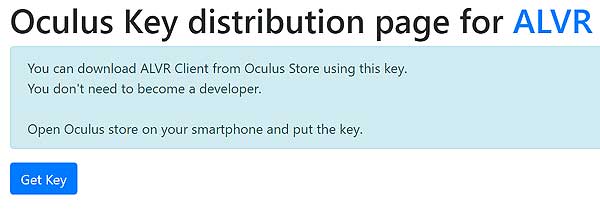
- кликаем кнопку «Get Key«, после чего ниже появится строчка с кодом для мобильного приложения Oculus (которое уже установлено на вашем смартфоне, если у вас есть Oculus Go):
- открываем приложение Oculus в смартфоне, тапаем «Settings» (Настройки), затем — «More» и «Redeem Code«, не спеша вводим полученный код и жмем «Submit» («Отправить»):
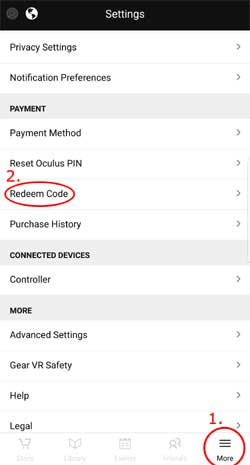
- если код вы ввели без ошибок и успешно активировали, то смартфон сразу же откроет страничку в Oculus Store, где нужно будет только тапнуть Air Light VR и «Install» (Установить):
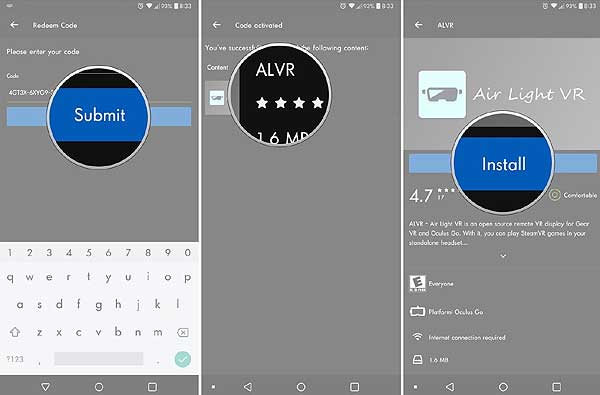
Не пропустите: OCULUS GO: КАК ПОДКЛЮЧИТЬ К НЕЙ НОРМАЛЬНЫЙ BLUETOOTH-ГЕЙМПАД
Как играть в игры со Steam VR в Oculus Go
Прежде чем запускать саму игру, то бишь, начинать стримить VR-контент со Steam VR на Oculus Go, сначала нужно запустить приложение ALVR на компе. А далее:
- в окне приложения ALVR кликаем кнопку «Start server«;
- теперь запускам клиент ALVR в гарнитуре Oculus Go headset (он отображается как обычное приложение);
- и жмем Connect.
Процедура сопряжения не мгновенная и занимает несколько секунд. Когда перед собой вы увидите зал SteamVR Home, значит, к компу гарнитура подключилась нормально и ваша новая VR-система готова к работе. И еще пара важных нюансов.
Во-первых, в Oculus Go вы только видите картинку, а услышать её можно либо через наушники, либо через внешние динамики, которые подключаются к компьютеру, поскольку звук на гарнитуру не передается (пока).
Во-вторых, сервис SteamVR Home в настоящее время не поддерживает штатный игровой контроллер Oculus Go, потому игру запускать нужно тоже с компа.
Не пропустите: OCULUS GO: КАК ЗАПИСЫВАТЬ В ПАМЯТЬ VR-ГАРНИТУРЫ СВОЁ ВИДЕО, ФОТКИ И МУЗЫКУ
Проблемы с трансляцией VR-контента со Steam VR на Oculus Go
Из того, что удалось обнаружить на этапе обкатки системы:
#1 — после первого включения возник какой-то баг со смещением картинки, и гарнитура показывала её с уровня пола. В таком случае отрегулировать смещение можно в настройках приложения ALVR. Делается это следующим образом:
- в окне приложения переходим во вкладку «Other«;
- затем активируем опцию «Apply offset» (ставим галочку в чек-боксе);
- в поле Y справа указываем значение высоты (нам хватило 1.5);
- жмем «Save«.
#2 — возникли также «непонятки» с раскладкой кнопок контроллера, но эту проблемку тоже урегулировали в настройках приложения ALVR:
- открываем вкладку «Controller«;
- ставим галочку в чек-боксе «Enable controller«;
- потом в меню рядом назначаем задачи на соответствующие кнопки контроллера.
Ну, и еще раз напомним, что в играх, разработанных под 6DoF-контроллеры, штатный контроллер Oculus Go не поддерживается. Более подробно об этом и других нюансах работы Steam VR на Oculus Go смотрим на сайте разработчиков ALVR (линк — в начале поста).
[irp posts=»45917″ name=»Контроллер Oculus Gо не подключается и/или не работает: что можно сделать»]
